『Canva(キャンバ)』無料でプロ並みのオシャレなデザインが簡単に作れるオンライン画像加工・編集サービス
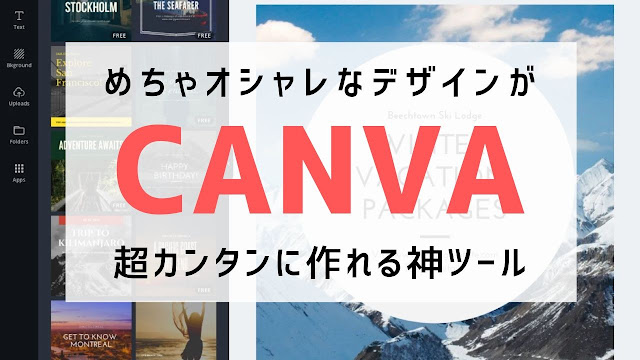
グラフィックデザインツールの『Canva』、以前にも何度か使ったことはあったんだけどひさしぶりに改めて使ってみたら超パワーアップしててすごくよかった!!というわけでせっかくなので記事に書いてみました📝
「デザインってむずかしい」の悩みを吹っ飛ばす神ツール
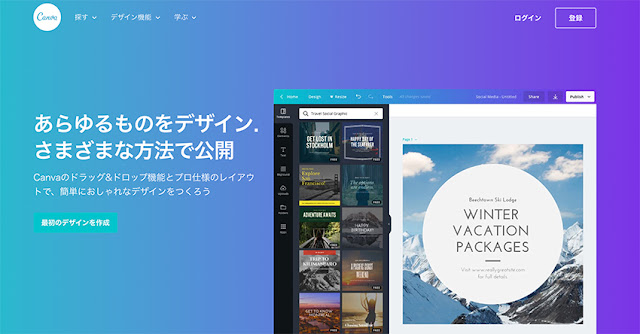
だれもがSNSやウェブサービスを使って自由に発信できる1億総発信者時代、なにかとついてまわるのが「デザインのむずかしさ」だったりしますよね。
そんなとき、このCanvaがあればスキルや知識のない人でもプロ並みにオシャレできれいなデザインがカンタンに作れちゃいます。
パソコンからだとブラウザ上で利用でき、スマホの場合はめちゃ使いやすいアプリがありますのでそちらも要チェック。
Canva
https://www.canva.com/ja_jp/
Canvaのいいところざっくり
- 登録がカンタン
- シンプルでわかりやすい操作性
- すぐ使える写真やフォントがたくさん揃ってる
- 用途に合わせたテンプレートがすぐ選べる
- 文字入れやフィルター・各種調整までCanva内で完結できる
登録がカンタン
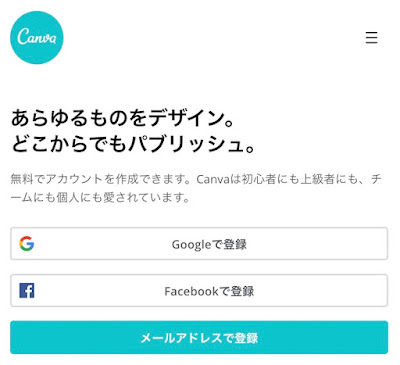
まず登録がカンタン。これ実はすごく重要。
一見便利っぽいウェブサービスでも「メールアドレスで登録して、そのあとURLから飛んで情報入力して〜」みたいなアカウント作るのやたらめんどくさかったりしがちじゃないですか?
その点このCanvaは超カンタン。GoogleやFacebookのアカウントを持っていてればそのまま登録、ログインできます。親切設計。
シンプルでわかりやすい操作性
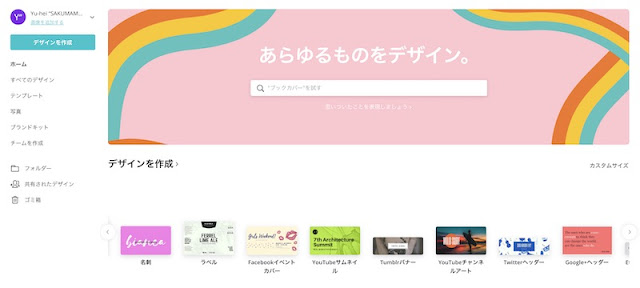
なによりまず最高なのがグラフィカルかつシンプルな操作性。
グラフィックデザインソフトってけっこう小難しいものが多くてデザイン作るまでにめんどくさくなってブン投げたくなることもあるけど、Canvaならデザイン初心者も安心です。
なにしろ細かいステータス追い込まなくても超オシャレなテンプレートが膨大な量あるんで写真だけ差し替えたり、文字だけ変えたりすればもう完成。
写真・イラストからフォントまでたくさん揃ってます
デザインする上で厄介なのが素材探しだったりするんだけど、Canvaはそこもバッチリとカバーしてます。
100万点以上の写真素材、イラストレーション、アイコンやフォントを取り揃えています。提供している素材は全てデザインでご利用可能です。()
サラッと言ってるけど、100万点って相当すごいっすよね。笑
用途に合わせたテンプレートがすぐ選べる
すごくいいなーと思ったのが、用途に合わせたテンプレートが揃ってるってところ。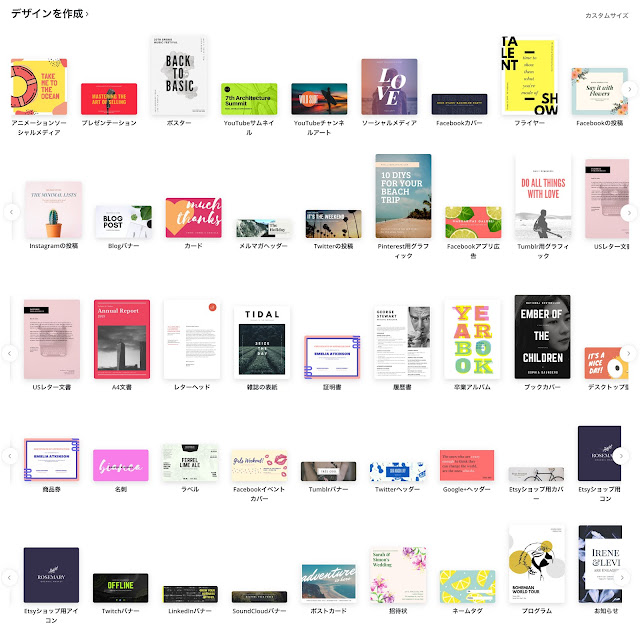
あらゆる場面や目的に合わせた美しい文書やデザインを簡単に作成できます。ソーシャルメディアの画像からプレゼンテーションまで、 65,000 を超えるテンプレートから自由に作成可能です。
僕の用途でいうとブログのヘッダーとかアイキャッチだったり、YouTubeのチャンネルアートやサムネイル、あとはSoundCloudのバナーのテンプレートなんかもあります。
他に音楽活動やクリエイターの活動で使えるものでいうと、インスタ、ツイッター、フェイスブックなど各種SNSにピッタリのテンプレートがあるのでシャレな告知デザインとかすぐ作れて最高。
あとはフライヤーとか名刺とかポストカードとかブックカバーなんかも作れちゃったりするので、デザインをここで作って印刷して営業用ツールとかグッズ作ったりもできちゃいますね。
▼参照記事
魅力的なYouTube動画のサムネイルを作成しよう
文字入れ・フィルター・各種調整をCanva内で完結できる
- 写真素材も揃ってる&自分の撮影した写真も使える
- フォントも揃ってて自由に文字入れできる
- 図形入れができてレイアウトも自由に変えられる
- フィルターでサクッと雰囲気変えれる
- 明度・彩度・コントラストなど各種調整もできる
これだけのことがぜんぶCanva内で完結できるので、他のアプリとか使わなくても充分。とにかく優秀。
実際に使ってみたらこんな感じ
せっかくなので実例としていくつか。ブログのアイキャッチ
実はこの記事のアイキャッチもCanvaで作ってます。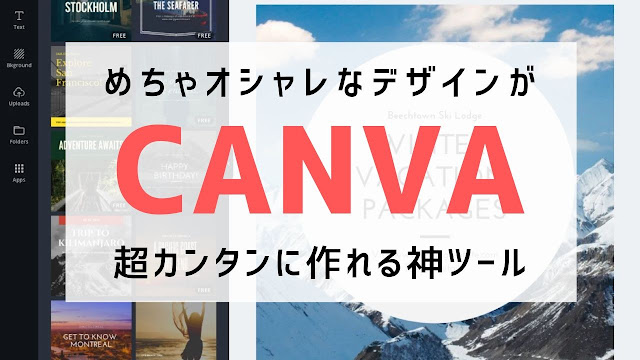
YouTube動画のサムネイル
僕の場合は音楽だけの動画コンテンツをアップすることが多いので、背景に設定する静止画をオシャレにできると視覚的にも映えてすごく良い。こういうテンプレートが豊富なのはマジでありがたい。
あと個人的に日本のYouTuberの動画サムネイルでよくある「〇〇してみた結果...」みたいなやつが折り込みチラシみたいでデザイン性なくてあんまり好きじゃないんだけど、Canva使えばソッコーでオシャレなサムネ作れるのでYouTuberにもすごいオススメしたいです。笑
おわりに
とても良いグラフィックデザインツールだし、これが無料ってのはすごくヤバい時代ですよね。もっと細かいところまで追い込みたい人は有料プランなんかもあるのでそちらもチェックしてみては。
Canvaの無料登録はこちら
Canvaをもっと使いこなすための本などもあります。すごい。
リンク
※当サイトではAmazonアソシエイトをはじめとした第三者配信のアフィリエイトプログラムにより商品をご紹介いたしております。
コメント
0 件のコメント :
コメントを投稿